Графический пароль – один из способов блокировки Android смартфона или планшета. Если выбрать данный способ блокировки, то при попытке разблокировать Android устройство появится сообщение о необходимости соединить точки на экране. Учитывая, что таких точек не меньше 9-ти, а способов их соединения еще больше, то графический ключ выглядит очень надежным способом защиты мобильного устройства и поэтому пользуется большой популярностью.
Но, к сожалению, как и любой пароль, графический ключ может забыться. В этом случае пользователь начинает подбирать варианты и очень быстро сталкивается с примерно таким сообщением: слишком много попыток ввода графического ключа. Это сообщение означает, что вводить графический ключ больше нельзя и нужно использовать другой способ разблокировки Android устройства. В данном материале мы рассмотрим несколько таких способов.
Способ № 1. Разблокировка графического ключа при помощи аккаунта в Google
Если вы столкнулись с сообщением о том, что вы сделали слишком много попыток ввода графического ключа, то вы можете попытаться разблокировать устройство при помощи вашего аккаунта в Google. Для этого вам нужно нажать на кнопку «Забытый пароль» (или «Забытый узор» в смартфонах с оболочкой TouchWiz).
Как сбросить Samsung account с телефона Galaxy не зная пароль через рекаваери войти в recovery mode
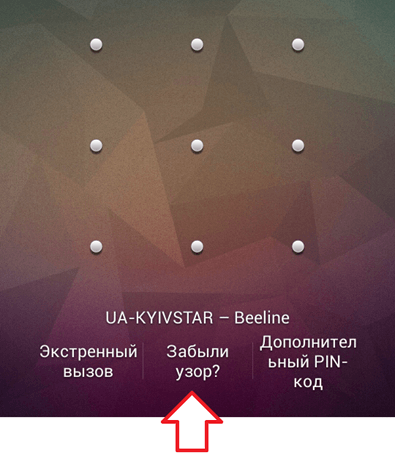
После этого перед вами появится форма для ввода электронной почты и пароля. Здесь нужно ввести данные от своего аккаунта в Google (от того аккаунта, который использовался для активации данного Android устройства). Если адрес электронной почты и пароль введены правильно, то операционная система просто предложит вам ввести новый графический ключ.

А после ввода нового графического ключа вы уже сможете пользоваться своим мобильным устройством, как и раньше.
Способ № 2. Снятие блокировки при помощи сброса настроек.
Как правило, способ № 1 срабатывает отлично, но если вы забыли графический ключ и пароль от аккаунта, то просто так избавиться от сообщения «слишком много попыток ввода графического ключа» у вас не получится. В подобных случаях приходится прибегать к более радикальным способам. А именно к сбросу настроек мобильного устройства.
Выполнить сброс настроек на Android можно через настройки или с помощью меню восстановления. Первый способ нам не подходит поскольку устройство заблокировано и доступа к настройкам нет. Но, мы может выполнить сброс с помощью меню восстановления (или так называемое recovery menu).
Итак, для того чтобы отключить сообщения о том, что вы сделали слишком много попыток ввода графического ключа, и наконец то получить доступ к устройству нужно выполнить следующие действия:
- Полностью выключите устройство. Для этого просто снимите и установите батарейку.
- Нажмите на клавишу повышения громкости и удерживайте ее.
- Нажмите на клавишу «домой» и удерживайте ее.
- Не отпуская клавишу «домой» и клавишу повышения громкости нажмите на клавишу включения устройства.
- После этого ваше Android устройство должно загрузиться в меню восстановления. Здесь нужно выбрать пункт «Wipe Data / Factory Reset».
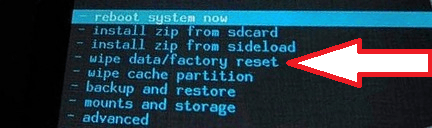
Что делать, если забыли пароль от Samsung Galaxy A52? Решение! Сброс и обход блокировки экрана!
После этих манипуляций настройки смартфона должны вернуться к стандартным, а значит блокировки с помощью графического ключа уже не будет. Но, нужно напомнить, что такой сброс настроек ведет к тому, что с устройства удаляются все контакты, документы, видео, фото, а также любые другие данные пользователя.
- Как убрать экран блокировки на Android
- Как заблокировать звонки с неизвестных номеров на Android телефоне
- Как сделать сброс настроек на Android
Источник: smartphonus.com
Как разблокировать телефон Android после слишком большого количества попыток графического ключа без сброса настроек
Последнее обновление 2 февраля 2023 г. Рея Кабалида Мы можем сказать, что шаблоны замков мы одни из старших, когда мы говорим о безопасности Android. Некоторым пользователям очень удобно использовать графический ключ в качестве пароля для блокировки экрана. Некоторым это просто и легко запомнить. Более того, трудно взломать, когда кто-то хочет подглядывать за вашим телефоном.
Но, как и в случае с любой другой мерой безопасности, мы все еще не можем избежать моментов, когда мы забываем нашу комбинацию шаблонов. В конечном итоге мы слишком часто вставляем неправильный шаблон, чтобы так сильно разблокировать ваш телефон и не потерять доступ ко всем вашим фотографиям, видео и другим файлам. Если вы еще этого не поняли, слишком частый ввод неправильного пароля плохо скажется на вашем устройстве — ваш телефон отключится. К счастью, вы попали на правильную страницу, мы расскажем вам все, что вам нужно знать об этой проблеме, и расскажем, как безопасно разблокировать свой телефон.
Навигация:
- Часть 1: Что происходит с вашим телефоном после слишком большого количества попыток использования шаблона
- Часть 2: Решения для разблокировки графического ключа без восстановления заводских настроек
- Часть 3: Заключительные мысли и часто задаваемые вопросы

Что происходит с вашим телефоном после слишком большого количества попыток использования шаблона
В более ранних версиях Android, например Android 4.4 и более ранние версии, Если вы неудача чтобы ввести правильный шаблон слишком много раз, телефонные замки и не может быть разблокирован без входа в связанную учетную запись Google.
Но теперь это уже не актуально для обновленных версий Android. Благодаря обновленной системе безопасности на экране блокировки он будет сбросить настройки телефона если вы не ввели правильный код разблокировки для 10 попыток. Это способ системы Android защитить вашу конфиденциальность и предотвратить доступ других пользователей к вашим данным на вашем телефоне с помощью уловок и взломов.

Если это произойдет, все настройки, которые вы установили, вернутся к значениям по умолчанию, и все файлы и Приложения будет уничтожены тоже. И, честно говоря, мы этого не хотим. Но как безопасно разблокировать телефон без потери данных? Существует один известный способ разблокировать телефон — выполнить сброс настроек до заводских, но он имеет те же эффекты, что и упомянутые выше.
В этой статье мы поможем вам выйти из этой ситуации и предложим решения по как разблокировать телефон Android после слишком большого количества попыток графического ключа без сброса настроек.
Решения для разблокировки графического ключа без восстановления заводских настроек
Вот несколько решений, которые вы можете попробовать разблокировать телефон Android без сброса настроек.
Решение 1. Разблокируйте Android с помощью 4uKey
Наш наиболее рекомендуемый метод разблокировать телефон Android после слишком большого количества попыток графического ключа без сброса настроек использует надежную и мощную программу, например echoshare 4uKey для Android.

Достаточно мощный, чтобы разблокировать любой тип блокировки экрана, будь то графический ключ, PIN-код, пароль, блокировка отпечатков пальцев или FaceID. Кроме того, 4uKey имеет удобно Интерфейс и никаких технических навыков не требуется, чтобы использовать эту удивительную программу, идеально подходящую как для начинающих, так и для профессиональных пользователей.
Он обеспечивает поддержку различных брендов и версий Android, таких как Samsung, LG, Huawei и других. С 4uKey вы можете разблокировать свое устройство очень простых шагов.
Шаги по разблокировке графического ключа на Android
Шаг 1: Обязательно скачайте, установите и запустите программу на вашем компьютере с помощью кнопки ниже. (Эта программа работает только на вашем ПК с Windows или Mac)
Источник: ru.ios-data-recovery.com
Как избежать многочисленных неудачных попыток разблокировки Samsung
Разблокировка Samsung-устройств может быть проблематичной задачей, особенно если вы забыли свой пароль или PIN-код. При многократных неудачных попытках разблокировки может быть применена временная блокировка устройства или даже его полная блокировка. Однако, существуют несколько способов избежать этих неудачных попыток и успешно разблокировать свое Samsung-устройство.
Во-первых, вы можете воспользоваться функцией «Забытый пароль» на своем Samsung-устройстве. Для этого необходимо ввести неправильный пароль или PIN-код несколько раз, после чего появится сообщение о забытом пароле. Нажмите на эту опцию, чтобы восстановить доступ к устройству через свой аккаунт Google.
Во-вторых, вы можете воспользоваться программным обеспечением для разблокировки Samsung-устройств. Некоторые программы, такие как Dr.Fone — Unlock (Android), позволяют сбросить пароль или PIN-код без потери данных на устройстве. Это очень удобный способ, особенно если вы не хотите терять важные хранимые данные на своем Samsung-устройстве.
Если все остальные методы не все равно не сработали, вам следует обратиться к профессионалам — сервисному центру Samsung. Там специалисты помогут вам разблокировать устройство с минимальными потерями данных и сохранением его функциональности.
Как избежать неудачных попыток разблокировки Samsung
1. Используйте правильный пароль или PIN-код
Первым шагом к избежанию неудачных попыток разблокировки Samsung является использование правильного пароля или PIN-кода. Убедитесь, что вы вводите правильные символы и следуйте указаниям экрана разблокировки.
2. Используйте дополнительные методы разблокировки
Если вы не можете разблокировать устройство с помощью пароля или PIN-кода, у вас может быть возможность использовать другие методы разблокировки, такие как отпечаток пальца или распознавание лица. Убедитесь, что эти методы разблокировки настроены и работают правильно.
3. Избегайте слишком многочисленных попыток разблокировки
Повторные неудачные попытки разблокировки могут привести к временной блокировке устройства. Постарайтесь избегать слишком большого числа попыток, чтобы не запереть себя вне устройства.
4. Восстановите доступ через учетную запись Google
Если у вас есть учетная запись Google на вашем устройстве Samsung, вы можете восстановить доступ, используя функцию «Забыли пароль». Следуйте инструкциям на экране, чтобы сбросить пароль и войти обратно в устройство.
5. Обратитесь в службу поддержки Samsung
Если все вышеперечисленные методы не помогают вам разблокировать устройство, обратитесь в службу поддержки Samsung. Они могут предложить вам дополнительную помощь и рекомендации для разблокировки вашего устройства.
Узнайте подробности о блокировке
Блокировка устройства Samsung может произойти по разным причинам. Например, если вы несколько раз ввели неправильный PIN-код или слишком часто использовали неверный отпечаток пальца, то устройство может временно заблокироваться.
Если вам не удалось разблокировать свое устройство, важно знать, какие варианты есть для разблокировки. Во-первых, вы можете использовать свой аккаунт Google или Samsung для авторизации и разблокировки устройства. Если у вас есть соответствующие учетные данные и вы связали свое устройство с аккаунтом, то вам будет предложено ввести свои данные для разблокировки.
Во-вторых, вы можете воспользоваться функцией «Забыли пароль» или «Забыли PIN-код». На экране блокировки появится соответствующая ссылка, по которой вы сможете сбросить пароль или PIN-код. В некоторых случаях, вам может потребоваться ввести данные аккаунта Google или Samsung для подтверждения.
Если вы не можете разблокировать устройство с помощью указанных методов, вам стоит обратиться в службу поддержки Samsung или обратиться в сервисный центр. Там вам помогут снять блокировку и восстановить доступ к вашему устройству.
Изучите инструкцию по разблокировке
Для успешной разблокировки Samsung вы должны внимательно изучить инструкцию, предоставленную производителем устройства. Эта инструкция содержит подробные указания по разблокировке смартфона Samsung и рекомендации по действиям в случае возникновения проблем. Не пренебрегайте этим ресурсом, так как он является надежным источником информации и поможет вам избежать многочисленных неудачных попыток разблокировки.
В инструкции вы найдете информацию о различных методах разблокировки Samsung, включая ввод различных кодов или использование программного обеспечения. Основное внимание следует уделить секции, описывающей вашу модель смартфона Samsung. Также обратите внимание на указания по сохранению ваших данных, таких как контакты, фотографии и сообщения, при разблокировке устройства.
Не пренебрегайте прочтением инструкции и следуйте указанным рекомендациям, чтобы избежать непредвиденных проблем и повредить свой смартфон Samsung.
Если у вас возникли трудности при разблокировке устройства или вы не можете найти необходимую информацию в инструкции, обратитесь за помощью к специалисту или к поддержке Samsung. Попытки разблокировки, не соответствующие указаниям, могут повлиять на работу вашего смартфона и даже привести к его поломке. Будьте внимательны и следуйте рекомендациям производителя, чтобы успешно разблокировать свой Samsung и не создавать лишние проблемы.
Правильно вводите код разблокировки
Код разблокировки на устройствах Samsung играет важную роль в обеспечении безопасности данных. Однако, не всегда пользователи правильно вводят этот код, что может привести к неудачным попыткам его разблокировки.
Чтобы избежать таких ситуаций, следует придерживаться нескольких правил. Во-первых, необходимо внимательно проверить правильность введенного кода перед его подтверждением. Ошибки могут возникать из-за случайного нажатия на клавиши или неверного ввода символов.
Во-вторых, стоит использовать светодиодную подсветку на устройствах Samsung, которая указывает на то, что код разблокировки был введен правильно. Если подсветка мигает красным цветом или не появляется вообще, значит, код был введен неверно.
Также, следует помнить, что код разблокировки не должен быть слишком простым или очевидным. Используйте комбинацию цифр, букв и символов, чтобы сделать код максимально надежным. Рекомендуется регулярно менять код разблокировки для обеспечения безопасности данных.
Обратитесь к профессионалам
Если у вас возникли многочисленные неудачные попытки разблокировки Samsung, то лучшим решением будет обратиться к профессионалам. Эксперты по разблокировке мобильных устройств имеют необходимые знания и опыт, чтобы решить такую проблему эффективно и безопасно.
При обращении к профессионалам вы сможете избежать дополнительных повреждений вашего устройства. Неконтролируемые попытки разблокировки могут привести к блокировке устройства навсегда или потере данных. Профессионалы будут следовать надежным и проверенным методам разблокировки, чтобы минимизировать риски.
Также важно отметить, что разблокировка Samsung с помощью профессионалов может быть быстрой и эффективной. Они знают специфику различных моделей и версий устройств, и могут предложить оптимальное решение для вашей конкретной ситуации.
Если вы не уверены, какой именно специалист выбрать, рекомендуется обратиться к авторизованному сервисному центру Samsung. Они обладают не только необходимыми знаниями и опытом, но и оригинальными запчастями и программным обеспечением для выполнения разблокировки безопасным и правильным способом.
В итоге, обращение к профессионалам способствует избежанию многочисленных неудачных попыток разблокировки Samsung и обеспечивает вам быстрое и надежное решение проблемы.
Используйте альтернативные методы разблокировки
В случае, когда вы не можете разблокировать свое устройство Samsung после нескольких неудачных попыток, есть несколько альтернативных методов, которые могут помочь вам в данной ситуации.
1. Используйте аккаунт Google
Если на вашем устройстве отключена функция «Find My Mobile», вы можете попытаться разблокировать устройство с помощью вашего аккаунта Google. Для этого необходимо ввести правильные учетные данные Google и следовать инструкциям на экране.
2. Обратитесь к профессионалам
Если предыдущий метод не дал результатов, вы можете обратиться в сервисный центр Samsung или к другим профессионалам, специализирующимся на разблокировке устройств. Они смогут помочь вам разблокировать устройство, сохраняя при этом ваши данные.
3. Восстановление через режим восстановления
Если у вас установлен кастомное программное обеспечение (прошивка) на вашем устройстве, вы можете попробовать восстановить его через режим восстановления. Для этого необходимо войти в режим восстановления и выполнить соответствующие действия согласно инструкциям для вашей модели устройства.
Важно помнить, что эти методы могут иметь некоторые ограничения и потенциальные риски. Поэтому перед их использованием рекомендуется обратиться к специалистам или ознакомиться с подробными инструкциями на официальном сайте Samsung.
Источник: celebemed.ru